ゲーム中のボイスチャットや配信で「自分の声が聞こえにくい」「ノイズが入る」といった悩みを解決してくれるゲーミングマイク。イヤホンなどに内蔵されているマイクより収音性能に優れており、クリアな音声を相手に届けられるのが特徴です。音を拾う方向や感度を調整できるモデルも多く、自分好みの快適なゲーム・配信環境を整えられます。
しかし、ゲーミングマイクは「Logicool G(ロジクールG)」「Razer(レイザー)」などさまざまなメーカーから販売されており、どれを選ぶべきか迷う人は多いでしょう。また、初めてマイクを購入する人にとっては、「指向性って何?」「マイクの感度ってどれくらいがいいの?」と、分からないことばかりですよね。
そこで今回は、ゲーミングマイクのメリットや失敗しない選び方をわかりやすく解説。コスパ重視のライトユーザーから、音質にこだわる上級者向けまで、幅広くおすすめ商品をご紹介します。ゲーミングマイクの設置方法も紹介しているので、ぜひ最後まで目を通してください。
- ✓ 起動・ブラウジング快適でテレワークやレポート作成に◎
- ✓ 勝利に導いてくれるハイスぺゲーミングPCも買える!
- ✓ 写真・動画の整理もスムーズ。家族の1台にもぴったり
- ✓ 安心の国内サポートではじめてでも心配いらず
目次
- ゲーミングマイクとは?
- ゲーミングマイクの選び方
- 【コスパ最強】ゲーミングマイクのおすすめ人気メーカー
- 【ボイチャメインのライトユーザー向け】ゲーミングマイクおすすめ人気ランキング比較一覧表
- 【ボイチャメインのライトユーザー向け】ゲーミングマイクおすすめ人気ランキング3選
- 【配信にも使いたいミドルレンジユーザー向け】ゲーミングマイクおすすめ人気ランキング比較一覧表
- 【配信にも使いたいミドルレンジユーザー向け】ゲーミングマイクおすすめ人気ランキング5選
- 【見た目や音質にこだわる上級者向け】ゲーミングマイクおすすめ人気ランキング比較一覧表
- 【見た目や音質にこだわる上級者向け】ゲーミングマイクおすすめ人気ランキング8選
- 音質重視の上級者には「XLR接続」のゲーミングマイクがおすすめ
- ゲーミングマイクの使い方
- ゲーミングマイクのハウリングを抑える方法
- ゲーミングマイクの関連商品
- ゲーミングマイクについてのよくある質問
- ゲーミングマイクのおすすめまとめ
ゲーミングマイクとは?

出典:amazon.co.jp
- ヘッドセットやイヤホンのマイクより高音質で相手が声を聞き取りやすい
- マイク感度や収音方向(指向性)を調整できるため、雑音が入りにくい
- カラフルなライティング機能搭載モデルも多数ラインナップ
- USBでパソコンやPS5・Switchなどに簡単に接続可能
ゲーミングマイクとは、ゲームプレイや配信に最適化された専用マイクのこと。高品質なマイクカプセルを内蔵しており、イヤホンやヘッドセットに付属するマイクよりクリアで聞き取りやすい音声を相手に届けられるのが魅力です。
さらに、マイクの収音方向(指向性)や感度を調整できるモデルが多く、周囲の雑音をカットしながら自分の声だけを的確に拾ってくれます。
また、USB接続に対応しており、パソコンやPS5に簡単に接続できるのもメリットです。ApexやValorantなどのボイスチャット・TwitchやYouTubeでの配信、さらにはテレワークのWeb会議など幅広く活躍します。
ゲーミングマイクの価格相場の目安
ゲーミングマイクの価格相場は3,000~2万円と幅広く、目的にあわせて選ぶことが大切です。
| 用途例 | 価格の目安と特徴 |
| ボイスチャット |
|
| 趣味程度でのゲーム配信・実況 |
|
| 本格的な収録・配信 |
|
コスパを重視するなら1万円以下のモデルがおすすめ。 中でも、普段の通話やボイスチャット用であれば、5,000円以下の安いモデルでも十分です。初めてゲーミングマイクを使う人でも手軽に使えて、申し分のない音質を得られますよ。
関連記事:PS5用マイクおすすめ11選!高音質でボイスチャットがしやすい・安いものも
ゲーミングマイクの選び方

出典:amazon.co.jp
ここからは、ゲーミングマイクの失敗しない選び方を紹介します。マイクの種類・感度・操作方法など、ゲーミングマイク選びで重要なポイントを詳しくまとめました。
ゲーミングマイクの「種類」から選ぶ
ゲーミングマイクの種類は、主に「コンデンサー型」「ダイナミック型」の2つに分かれます。それぞれに収音範囲や感度が異なるため、用途に合うものを選びましょう。
コンデンサー型:収音範囲が広い!高感度で小さい声もクリアに拾える

出典:amazon.co.jp
コンデンサーマイクは、電気を溜める部品である「コンデンサー」を利用して音の振動を電気信号に変える仕組みです。コンデンサー型のゲーミングマイクは感度が高く、小さい声や息遣いまでリアルに収音できるのが特徴。
通話やゲーム実況はもちろん、歌ってみた配信などの音質重視の用途に最適です。また、収音範囲が広いため、マイクの位置や姿勢が制限されにくいというメリットもあります。
ささいな音も逃さないのが魅力のコンデンサー型ですが、逆をいうと雑音が入りやすくなるということでもあります。マイク付近に置くキーボードの音などは特に拾いやすいため、コンデンサー型は、静かな環境で使用するのがおすすめです。また、湿気に弱いため、使用・保管場所に十分注意しましょう。
 編集部
編集部
関連記事:【配信・宅録に】コンデンサーマイクおすすめ25選!安くて高音質なモデルを紹介
ダイナミック型:高耐久◎雑音をカットし、叫び声にも強い

出典:amazon.co.jp
ダイナミックマイクは、内部のコイルと磁石が連動して、音の振動を電気信号に変えるという構造です。コンデンサー型と比べてシンプルで頑丈な作りのため、高耐久&環境音を拾いにくいのがダイナミック型のメリット。
大音量に耐えるゲーミングマイクが多く、つい叫んでしまうホラーゲームや、アツくなって声量が大きくなりがちなFPSなどにおすすめです。感度はやや低めですが、その分雑音が入りにくいため、自分の声だけをクリアに拾えます。
ダイナミック型のゲーミングマイクは収音範囲が狭い傾向にあり、口元からマイクの位置が離れすぎると声が小さくなることは留意しておきましょう。また、コンデンサー型に比べるとラインナップがやや少なく、選択肢が限られてしまいます。
関連記事:ダイナミックマイクおすすめ25選!配信・ボーカル別の人気モデルを紹介
余計なノイズを拾いづらい「単一指向性」がおすすめ!

出典:amazon.co.jp
ゲーミングマイクには、「単一指向性」「無指向性(全指向性)」「双指向性」といった指向性があり、それぞれに音を拾いやすい方向が異なります。
|
指向性
|
音を拾う方向
|
おすすめの用途・シーン
|
|
単一指向性
|
正面
|
|
|
無指向性(全指向性)
|
全方向
|
|
|
双指向性
|
正面・背面
|
|
ソロでのゲーム配信・ボイスチャット用なら、単一指向性のゲーミングマイクがベスト。正面方向だけの音を拾うため、周りの環境音やキーボードの操作音が入りづらく、クリアな声を録音できます。
複数人で動画を撮影したり、弾き語り配信をしたりするときは、双指向性・無指向性が便利です。最近では、ボタン1つで指向性を切り替えられる多機能モデルも増えてきています。
「接続方式」はUSBタイプが高音質で扱うのも簡単

出典:amazon.co.jp
ゲーミングマイクの接続方式は、主に「USB」と「3.5mmプラグ」の2種類です。
USBタイプのマイクは、パソコンやPS5などに接続すればそのまま使え、難しい設定は不要。ノイズが入りにくく、音質も十分なので初めてゲーミングマイクを購入する人におすすめです。
一方、3.5mmプラグタイプのマイクは、オーディオインターフェースやミキサーと組み合わせることで、細かい音質調整や録音コントロールが可能になります。本格的な音楽配信をしたい人、既に機材を持っている人は3.5mmプラグのモデルをチェックしてみてください。
関連記事:【音質重視の選び方】オーディオインターフェイスおすすめ20選!配信・楽曲制作に活躍
定番は-30~-40dB前後!マイクの「感度」をチェック

出典:amazon.co.jp
ゲーミングマイクの感度とは、どれだけ小さな音を拾えるかの度合いのこと。感度は「-〇〇dB」のように表記され、数値が0に近いほど高感度です。
高感度なゲーミングマイクは、小さな声やささやき声も拾える・口元とマイクが離れていても声を拾いやすいといったメリットがある一方で、周囲の雑音や生活音が入りやすくなるというデメリットもあります。
ゲーミング用なら感度は「-30~-40dB程度」がベストです。余計なノイズはある程度カットしつつ、自分の声をしっかり拾ってくれますよ。ちなみに「JBL QUANTUM STREAM TALK」や「HyperX QuadCast S」などでは、感度の調節が可能。ゲーム環境に合わせて使い分けられるのでとても便利です。
あると便利な「機能」や「操作方法」にも注目して

出典:amazon.co.jp
ゲーミングマイクには、さまざまな機能が搭載されています。また、操作方法や付属品も商品によって異なるので、必要なものをチェックしておきましょう。
| 機能・付属品など | 特徴 |
| ミュート機能 |
|
| 音量調整機能 |
|
| タッチセンサー付き |
|
| イヤホンジャック付き |
|
| ポップガード付き |
|
ゲーミングマイクを購入するなら、ミュート機能はマスト。マイクのオンオフを瞬時に調整できるので、咳などを相手に聞かせたくないときに便利です。中でも、ミュートのオンオフ状況をLEDランプで確認できるタイプは、配信中のトラブルを防止できます。
また、ノブ(つまみ)で音量を調整できるゲーミングマイクは、ゲーム中にソフトウェアを起動しなくていいのがメリット。自分に聞こえる声は「ボリューム調整」、相手に聞こえる声は「ゲイン調整」と、名称が異なる商品もあるので注意しましょう。
さらに、配信・レコーディング用として使う人には、ポップガード付きのゲーミングマイクがおすすめ。マイクに取り付けるだけで、気になるポップノイズを抑えてくれるため、クリアな音を録音できます。
【コスパ最強】ゲーミングマイクのおすすめ人気メーカー
今回は、ゲーミングマイクのおすすめメーカーも紹介します。各メーカーの特徴や商品の価格相場をまとめているので、ゲーミングマイク選びに迷ったときの参考にしてくださいね。
高級マイクブランドの技術を継承する「Logicool G(ロジクールG)」
ロジクールGは、マウスやキーボードで有名なゲーミングデバイスブランド。高級マイクブランド「Blue Microphones」の技術を取り入れたYetiシリーズを展開しており、高音質かつクリアな音声にこだわる人におすすめです。
ゲーミングマイクの価格は、8,000~3万円前後。やや値段は張るものの、本格的な配信や録音用としても活躍します。また、コンデンサー型・ダイナミック型の両方をラインナップしているため、好みや用途にあったものを選べます。
ダイレクトな収音性能に優れた「Razer(レイザー)」
レイザーは、高性能なゲーミングデバイスを展開するブランド。Razer Seirenシリーズとして、8,000~2万程度のゲーミングマイクを販売しています。コンパクトでスタイリッシュなモデルが多く、どんな空間にもおしゃれにマッチしますよ。
レイザーのゲーミングマイクは、ほとんどが「スーパーカーディオイド集音パターン」に対応しており、単一指向性より小さい範囲の音を収音できるのが特徴。声だけをダイレクトに拾うため、キーボードの操作音や環境音をマイクに入れたくない人に最適です。
操作性・デザインにこだわるなら「HyperX(ハイパーエックス)」
ハイパーエックスは、キングストンが手掛けるゲーマー向けブランド。ゲーミングマイクは、タップミュートセンサーや音量調整ノブなどを備えており、操作性に優れているのが魅力です。
また、ライティング機能付きのモデルも豊富。カラーやデザインのバリエーションが充実しているので、ゲーミングデバイスの見た目にこだわる人におすすめです。ゲーミングマイクは、7,000~3万円前後で販売されています。
【ボイチャメインのライトユーザー向け】ゲーミングマイクおすすめ人気ランキング比較一覧表
| 商品 | 最安価格 | 種類 | 指向性 | 接続方法 | 感度 | ミュートボタン付き | 音量調整ノブ付き | 感度調整ノブ付き | イヤホンジャック付き | タッチセンサー付き | ポップガード付き | |
|---|---|---|---|---|---|---|---|---|---|---|---|---|
 | TKGOU USBゲーミングマイク | ¥3,984 Amazon楽天市場Yahoo! | コンデンサー型 | 単一指向性 | USB Type-A | -38dB | ○ | ○ | - | ○ | ○ | ○ |
 | エレコム コンデンサーマイク HS-MC14U | ¥3,250 Amazon楽天市場Yahoo! | コンデンサー型 | 単一指向性 | USB Type-A | -42dB | ○ | - | - | - | ○ | ○ |
 | Amazonベーシック USBコンデンサーマイク | 確認中 Amazon楽天市場Yahoo! | コンデンサー型 | 単一指向性 | USB Type-A | - | ○ | - | - | - | - | - |
「とりあえずボイスチャットを快適にしたい」という人におすすめな5,000円以下ゲーミングマイクのランキングです。安価でもノイズが少なく、USB接続で使いやすいモデルが揃っています。初めてのゲーミングマイクにも最適。
【ボイチャメインのライトユーザー向け】ゲーミングマイクおすすめ人気ランキング3選
コスパ抜群!豊富なアクセサリーで使い勝手◎
ボイスチャットやゲーム配信におすすめのゲーミングマイク。専用のマイクアームが付属しており、マイクの高さや角度を簡単に調整できます。使わないときは折りたたみできるので、デスクのスペースを広く確保したい人におすすめです。
マイクの取り付け部分には、耐衝撃性に優れたショックマウントを採用。また、ポップガード付きで、不要なノイズを抑えられます。安価ながらも付属品が充実しており、コストパフォーマンス重視の人にも最適です。
ボイスチャットやオンライン会議用におすすめ
ELECOM(エレコム)のコンデンサーマイク。-42dBの入力感度で、ゲームのボイスチャットやオンライン会議用にぴったりです。最大サンプリング周波数は192kHz、最大ビット数は24bitに対応しており、プロ級の高音質を叶えています。
タッチセンサーによるミュート機能付きで、使い勝手は抜群です。また、5/8インチのネジ穴を搭載しており、市販のマイクスタンドやマイクアームを取り付けられるのが特徴。デスクを自分好みにレイアウトしたい人におすすめです。
360°自在に回転するマイクスタンド付き
Amazonのプライベートブランドから登場しているコンデンサーマイク。14mmの大型振動板を内蔵しており、低ノイズかつ高感度な収音を叶えています。マイクは単一指向性で、自分の声だけをダイレクトに拾えますよ。
付属のマイクスタンドは、360°好きな方向に回転可能。自分の姿勢やデスクのレイアウトに合わせて、自由にマイクをセッティングできます。4,000円以下のリーズナブルな価格で、安いゲーミングマイクを探している人に最適です。
【配信にも使いたいミドルレンジユーザー向け】ゲーミングマイクおすすめ人気ランキング比較一覧表
| 商品 | 最安価格 | 種類 | 指向性 | 接続方法 | 感度 | ミュートボタン付き | 音量調整ノブ付き | 感度調整ノブ付き | イヤホンジャック付き | タッチセンサー付き | ポップガード付き | |
|---|---|---|---|---|---|---|---|---|---|---|---|---|
 | HyperX SoloCast | ¥7,980 Amazon楽天市場Yahoo! | コンデンサー型 | 単一指向性 | USB Type-C | -6dB | ○ | - | - | - | ○ | - |
 | Razer Seiren V3 Mini | ¥8,380 Amazon楽天市場Yahoo! | コンデンサー型 | 単一指向性 | USB Type-A | -36dB | ○ | - | - | - | ○ | - |
 | Logicool G Yeti Orb | ¥7,900 Amazon楽天市場Yahoo! | コンデンサー型 | 単一指向性 | USB Type-A | - | - | - | - | - | - | - |
 | MAONO USBコンデンサーマイク DM30 RGB | ¥6,799 Amazon楽天市場Yahoo! | コンデンサー型 | 単一指向性 | USB Type-A/USB Type-C | -4dB | ○ | ○ | ○ | ○ | - | - |
 | JBL QUANTUM STREAM TALK | ¥4,980 Amazon楽天市場Yahoo! | コンデンサー型 | 単一指向性 | USB Type-A | -47dB | ○ | ○ | ○ | ○ | - | - |
配信や録音にもこだわりたいなら、5,000~1万円クラスがおすすめ。音質・機能ともにバランスがよく、コスパもばっちりです。感度調節機能やミュート機能など、実用性の高いモデルが豊富に揃っています。
【配信にも使いたいミドルレンジユーザー向け】ゲーミングマイクおすすめ人気ランキング5選
DiscordやOBSなどの主要ソフトに対応
SoloCastは、HyperX(ハイパーエックス)の人気ゲーミングマイク。TeamSpeakやDiscordといった通話アプリに加え、 OBS・XSplit・Streamlabs OBSなどの動画編集ソフトに対応しており、互換性に優れています。
ゲーム配信やオンライン会議といったトーク用に適したマイクです。また、接続端子はUSB Type-Cで、パソコンやPS5にケーブル1本で接続可能。複雑な配線や機材がいらず、初めてゲーミングマイクを使う人にも適しています。
周囲のノイズを軽減する超単一指向性を採用!
Razer Seirenシリーズから登場しているゲーミングマイク。14mmのコンデンサーカプセルによって、明瞭かつクリアな声を収音できます。スーパーカーディオイド(超単一指向性)を採用しており、周囲の環境音を拾いたくない人におすすめです。
本体には、マイクを支えるショックアブソーバーを内蔵。マイクへの衝撃を吸収してくれるため、手がぶつかったときなどのノイズを軽減できます。シンプルかつスタイリッシュなデザインで、デスクをおしゃれに魅せたい人にもぴったりですよ。
オーブ型デザイン&ライティング機能が魅力
Logicool G(ロジクールG)のYetiシリーズのゲーミングマイク。オーブ(球体)型のデザインと鮮やかなLEDライティングが特徴で、マイクの見た目にこだわる人におすすめです。スタンドが一体化しているため、マイクアームなしで設置できます。
マイク本体にノイズリダクション機能を搭載しており、周囲の環境音を軽減できるのが特徴。また、専用のソフトウェアを起動すれば、マイクの感度・ミュートのオンオフ・イコライザーといった細かいカスタマイズが可能です。
1つのコントロールノブで3つの機能を操作可能
高品質なオーディオ製品を展開するMAONO(マオノー)のゲーミングマイク。本体に多機能コントロールノブを搭載しており、マイクの感度・ヘッドホンの音量・ミュートの3つをまとめて操作できます。
また、変換アダプターを付属しているため、USB Type-A・USB Type-Cのどちらでも接続可能。パソコンやPS5との接続時に便利です。また、本体にイヤホンジャックがついており、マイクの声をリアルタイムでモニタリングできます。
振動によるノイズを抑えるショックアブソーバー付き
JBL(ジェービーエル)のQUANTUMシリーズから登場しているマイク。正面方向への収音に特化したスーパーカーディオイドを採用しています。自分の声だけをクリアに拾えるので、ゲーミング・配信・オンライン会議用におすすめです。
また、本体にショックアブソーバーを内蔵。キーボードのタイピングしたり、デスクに飲み物を置いたときの振動を吸収し、ノイズの発生を防止します。さらに、ポールジョイントは細かい角度調整が可能で、最適な位置にマイクを固定できます。
【見た目や音質にこだわる上級者向け】ゲーミングマイクおすすめ人気ランキング比較一覧表
| 商品 | 最安価格 | 種類 | 指向性 | 接続方法 | 感度 | ミュートボタン付き | 音量調整ノブ付き | 感度調整ノブ付き | イヤホンジャック付き | タッチセンサー付き | ポップガード付き | |
|---|---|---|---|---|---|---|---|---|---|---|---|---|
 | HyperX QuadCast S | ¥18,100 Amazon楽天市場Yahoo! | コンデンサー型 | 単一指向性/無指向性/双指向性/ステレオ | USB Type-A | -36dB | ○ | - | ○ | ○ | ○ | - |
 | オーディオテクニカ コンデンサーマイク AT2020USB-X | ¥19,800 Amazon楽天市場Yahoo! | コンデンサー型 | 単一指向性 | USB Type-C | - | ○ | ○ | - | ○ | ○ | - |
 | Logicool G Blue Yeti | ¥22,222 Amazon楽天市場Yahoo! | コンデンサー型 | 単一指向性/無指向性/双指向性/ステレオ | USB | - | ○ | - | ○ | ○ | - | - |
 | HyperX DuoCast | ¥12,580 Amazon楽天市場Yahoo! | コンデンサー型 | 単一指向性/無指向性 | USB | -6dB | ○ | - | ○ | ○ | ○ | ○ |
 | JBL QUANTUM STREAM STUDIO | ¥15,000 Amazon楽天市場Yahoo! | コンデンサー型 | 単一指向性/無指向性/双指向性/ステレオ | USB Type-C | -37dB | ○ | - | - | ○ | - | - |
 | SteelSeries Alias | ¥18,877 Amazon楽天市場Yahoo! | コンデンサー型 | 単一指向性 | USB | - | ○ | ○ | ○ | - | - | - |
 | Logicool G Blue Yeti Nano | ¥21,418 Amazon楽天市場Yahoo! | コンデンサー型 | 単一指向性/無指向性 | USB | - | ○ | ○ | - | ○ | - | - |
 | SHURE USBゲーミングマイクロホン MV6 | ¥22,274 Amazon楽天市場Yahoo! | ダイナミック型 | 単一指向性 | USB Type-C | -34.7dB | ○ | - | - | ○ | ○ | - |
音質や機能性はもちろん、デザインにも妥協したくない人は1万円以上の高性能モデルをチェック。配信環境を本格的に整えたい人や、音質にこだわるクリエイター層にも人気です。ライティングや多指向性対応モデルが豊富。
【見た目や音質にこだわる上級者向け】ゲーミングマイクおすすめ人気ランキング8選
カスタマイズ可能なライティング機能を搭載
ストリーマーにも愛用されるHyperX(ハイパーエックス)のゲーミングマイク。単一指向性・無指向性・双指向性・ステレオの4つの指向性に対応しています。ソロでのゲームや通話はもちろん、複数人での配信などにもおすすめですよ。
マイクの感度調整にも対応しており、常に理想の環境で録音が可能。また、カラフルなRGBライティング機能を備えており、視覚効果も楽しめます。専用ソフトウェアを使えば、カラーやパターンを自分好みにカスタマイズできます。
関連記事:【実機レビュー】光るマイクHyperX QuadCast S | 口コミは本当?操作は簡単?徹底解説
ヘッドホンアンプ内蔵!音量バランスを調整できる
audio-technica(オーディオテクニカ)のゲーミングマイク。最大24bit/96kHzのサンプリングレートに対応しており、誰でも簡単にプロレベルの録音ができます。USB Type-Cで簡単に接続できるので、マイク初心者にもぴったりです。
本体には、モニタリングに便利なイヤホンジャックを搭載。また、高品質なヘッドホンアンプを内蔵しており、ヘッドホンの音量調整はもちろん、ゲームとマイクの音のバランス調整ができます。ミュート機能付きで、使い勝手も抜群です。
多様なエフェクト機能で配信・動画制作に最適!
ゲーマー・配信者におすすめのゲーミングマイク。独自開発によるトリプルカプセル・テクノロジーによって、スタジオレベルの高品質な収音を実現しています。4種類の指向性に対応しており、ゲーム以外の用途にも役立ちます。
また、メーカー独自のソフトウェア「Blue VO!CE」に対応。イコライザーの調整やノイズの除去に加えて、エコーなどの音響効果を設定でき、配信・動画制作の質を高めてくれます。シンプルで高級感のあるデザインも魅力的ですね。
さりげなくおしゃれなRGBライトリング付き!
HyperX DuoCastは、ゲーマー・クリエイター向けに設計されたコンデンサーマイクです。薄型のショックマウントを採用しており、ノイズ軽減効果とエレガントなデザインを両立。RGBライトリング付きで、さりげなく華やかさを演出しています。
収音性能にも優れており、最大24Bit/96kHzの高音質録音が可能です。また、タッチ式ミュートやLEDインジケーターなど、従来モデルの人気機能を引き継いでいるのが特徴。便利機能はそのままに、デザイン性にもこだわりたい人におすすめです。
感度を自動調整!バランスのいい音を届けられる
JBL(ジェービーエル)から登場しているゲーミングマイク。QUANTUMシリーズならではの優れた音響技術とカスタマイズ性を備えたフラッグシップモデルです。ゲームのボイスチャットや実況配信、歌の収録など、幅広い用途に役立ちます。
また、ダイナミックレンジコンプレッサーを内蔵。マイク感度を自動調整してくれるため、常にバランスのいい音質を実現します。さらに、マイクをタップするだけでミュートのオンオフができ、配信中などのトラブルを防止できますよ。
LEDバーで音量・ミュート状況が一目で分かる
eスポーツブランドSteelSeries(スティールシリーズ)のゲーミングマイク。一般的なモデルの約3倍となる大型カプセルを内蔵しており、広範囲の音域をカバーします。AIノイズキャンセリング機能付きで、環境音によるノイズを抑えます。
正面に感度調整ノブとミュートボタン、背面に音量調整ノブとイヤホンジャックを搭載。さまざまな操作を手元で完結できるため、使いやすさにこだわる人におすすめです。また、正面にLEDバーを内蔵しており、マイクのミュート状況や音量が一目で分かります。
独自開発の高性能マイクカプセルを2基搭載!
Blue Yeti Nanoは、プロクオリティの録音を叶えるゲーミングマイク。メーカー独自開発のマイクカプセル2基を搭載しており、透明感のあるサウンドを実現しています。ボイスチャットやゲーム配信のクオリティを大幅に高めてくれますよ。
また、イヤホンジャックを備えているため、遅延なしでのモニタリングが可能。自分の声の音量をチェックしたいときや、歌の録音などで役立ちます。高級感あふれるカラーとデザインで、見た目にこだわる人にもぴったりです。
クリアな音声を録音できるダイナミックマイク
老舗オーディオメーカーSHURE(シュア)のゲーミングマイク。ダイナミック型カプセルと単一指向性の組み合わせによって、不要なノイズを徹底的に抑えます。感度の自動調整機能を備えているため、初心者でも理想の録音ができますよ。
また、メーカー独自のデジタルポップフィルター技術を採用。物理的なアクセサリーを使わずに、耳障りなポップノイズを軽減します。ワンタッチで切り替え可能なミュート機能や、モニタリングに役立つイヤホンジャックなど、機能性も十分です。
音質重視の上級者には「XLR接続」のゲーミングマイクがおすすめ

出典:amazon.co.jp
ゲーミングマイクには、「XLR接続」に対応したものがあります。XLR接続とは、プロの録音現場などで使用される3ピンタイプの音声ケーブル接続方式です。
XLR接続は、USB接続よりノイズが入りづらく、高音質な音声を録音できるのがメリット。また、パソコンやゲーム機に直接繋がず、オーディオインターフェースを経由して接続するため、ボリュームや音のバランスを細かく調整できます。
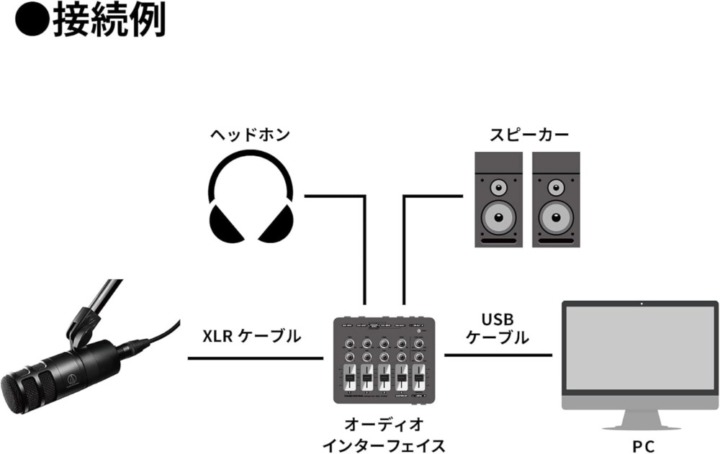
出典:amazon.co.jp
オーディオインターフェースを用意したり、接続手順がやや複雑だったりと、初心者にはちょっぴりハードルが高いものの、「とにかく音質にこだわりたい」「本格的な配信環境を整えたい」という人におすすめです。
- 音質や低ノイズにこだわる人
- 本格的に配信環境を整えたい人
- 楽曲制作・レコーディングをしたい人
ゲーミングマイクの使い方
ここでは、初心者向けのゲーミングマイクの使い方を紹介します。デバイスとの接続方法やゲーミングマイクの置き方が分かるので、商品を購入する前に目を通しておきましょう。
ゲーミングマイクの接続方法
まずは、ゲーミングマイクの接続方法を解説します。パソコン・PS5での手順をまとめているので、接続機器に合わせてチェックしてください。
- パソコンのUSBポートにマイクを繋ぐ。
- パソコンのサウンド設定を開く。
- 接続したマイクを「入力機器」として選択する。
- マイクの電源を入れ、テストをする。
- 音量バーや入力音量が反応したら完了。
- PS5のUSBポートのマイクを繋ぐ。
- PS5の設定から「サウンド」を開く。
- 「入力機器」で接続したマイクを選択する。
- マイクの電源を入れて、テストをする。
- 「マイクレベルを調整」で音量バーが動いたら接続完了。
ゲーミングマイクの最適な置き場所は?
- 口元から10cm程度の場所に設置する
- マイクの収音方向を合わせる
- エアコンなどの直風が当たる場所を避ける
ゲーミングマイクと音源との距離は、こぶし1個分(約10cm)が理想。遠すぎると声が拾いづらくなり、近すぎると音割れしやすくなります。マイクスタンドが低く、口元に置けない場合は、マイクアームなどを利用するのもいいでしょう。
また、単一指向性・双指向性のゲーミングマイクを使う場合は、収音方向を要確認。低ノイズかつ適切な音量で声を拾うためには、マイクの収音方向を音源に向けることが必須です。製品によっては、「ロゴ側が正面」などの記載があります。
ゲーミングマイクのハウリングを抑える方法

出典:amazon.co.jp
ハウリング(反響)とは、マイクがスピーカーの音を拾ってしまうことで、「キーン」「ブーン」といった音が発生する現象です。
- マイクの収音方向にスピーカーを置かない
- マイクとスピーカーの距離を離す
- マイクの感度を調整する
ハウリングを抑えるためには、マイクを正しく設置し、音がループしにくい環境を作ることが大切。簡単な対策方法としては、マイクとスピーカーを離したり、マイクの収音方向をスピーカーに向けないことが挙げられます。
また、マイクの感度が高すぎると、周囲の音を拾いやすくなり、ハウリングの原因になります。あらためて設定を見直し、適切な数値に調整しておきましょう。
さらに、スピーカーを使わずに、イヤホンでマイクの音を聞き取るという手段もあります。モニターイヤホンなら高遮音性で音漏れしにくい上、色付けのない音を再生してくれるため、ハウリングを防ぎながら音を確認したいときに便利です。
ゲーミングマイクの関連商品

出典:amazon.co.jp
ここでは、ゲーミングマイクの関連商品について紹介します。ゲーミングマイクをより使いやすくするアクセサリーや、一緒に使いたいゲーミングデバイスをピックアップしているので、ぜひチェックしてみてください。
マイクを自由に動かせる「マイクアーム」

出典:amazon.co.jp
「マイクが遠くて話しづらい」という人は、マイクアームを用意しましょう。アームやマウント部分が可動する設計になっており、マイクの位置を自由に調整できます。
また、マイクをデスクに置かないことで、振動によるノイズを抑えられるのもメリット。特に、感度が高いコンデンサー型を使うときにおすすめのアイテムです。デスクのスペースも広がるため、キーボードやマウスを使っても手狭になりません。
ノイズや湿気を防ぐ「ポップガード」
クリアな声を届けたい人には、ポップガードがおすすめ。マイクの前に取り付けるだけで、息が強く当たったり、破裂音を発したときのノイズを軽減できます。また、唾や息による湿気からマイクを守る役割もあります。
手軽にボイスチャットしたいなら「ゲーミングヘッドセット」

出典:amazon.co.jp
ほとんどのゲーミングヘッドセットには、通話用のマイクが搭載されています。ゲーミングマイクに比べると音質は若干劣るものの、通常の会話用であれば大きな不便はありません。配信や収録はせず、気軽にボイスチャットを楽しみたい人におすすめです。
また、3.5mmミニプラグで接続できるタイプが多く、USBポートを消費したくない人にもおすすめ。特に、PS5だとコントローラーに直接接続できるため、ゲーム機本体から離れた場所でもゲームを楽しめます。
関連記事:3Dオーディオを楽しむ◎PS5におすすめのヘッドセット21選!FPS向き有線型も
関連記事:【これぞ最強】ゲーミングヘッドセットおすすめ21選!安い高コスパのモデルも登場
ゲーミングマイクについてのよくある質問

出典:amazon.co.jp
ゲーミングマイクが売ってる場所は?
ゲーミングマイクは中古で買ってもいい?
ゲーミングマイクの寿命はどれくらい?
ゲーミングマイクに環境音やキーボード音が入ってしまうときは?
ゲーミングマイクのおすすめまとめ

出典:amazon.co.jp
- ゲーミングマイクならより高音質で会話や録音ができる
- おすすめは単一指向性!マイクの収音方向を確認しよう
- ノイズ対策には、マイクの置き場所や感度設定も重要
今回は、おすすめのゲーミングマイクについて紹介しました。ゲーミングマイクがあれば、ボイスチャットやゲーム配信でクリアな音声を届けられます。ぜひ本記事を参考にして、自分にぴったりなゲーミングマイクを見つけてください。










































